Kuidas lähtestada Samsung nuppu tehase seaded. Kuidas lähtestada Seaded Samsung erinevalt
Kõigepealt tasub märkida, et vaatamata mõnele teabele salvestamisele kustutatakse paljud andmed, sealhulgas kirjed kõnelogis, telefonide raamatus ja installitud rakendustes.
Tagasimakse juhised samsung telefon Tehaseseadete
Selle protseduuri rakendamiseks vajame meie lisatud dokumente mobiilseadme. Nad peavad olema pakendis telefoni all, mis on pakendis.
Alustamiseks teada saada oma seadme blokeerimiskood. Leiad selle juhistes. Kui seadme kasutamise ajal on see kood muutunud, pidime me uuema. Avage telefoni seaded ja otsivad alltoodud elemendi "Reset Settings". Avaneb aknas, sisestage kood ja kinnitage operatsiooni. Ootame, et süsteem naasta tehaseseadete juurde.
Tuleb märkida, et see meetod sobib ainult lähtestamiseks määra parameetrid. See ei puuduta kontakte ja isikuandmeid telefoni mälu.
Teine võimalus on rullida pärast vajalikku teavet. Alustame sellest, mida me varundame. Kiirem see on ühendatud mobiilseadmega arvutiga ja sünkroniseerige oma kontoga andmeid. Seda saate teha näiteks Google'i veebisaidil. Lisaks saate proovida teavet ActiveSynci kaudu Outlooki postiprogrammis. On ka teisi sobivaid andmete varundamise rakendusi. Nüüd minge menüüsse menüüsse ja otsige üksust seadete seadete (privaatsuse ") seadete lähtestamiseks. Valige võimalus, mis pakub kõike kustutamist.
Mõnel juhul peab see meetod sisestama ka mobiilseadme koodi. Ootame süsteemi tagasi ja taaskäivitage oma mobiilseadet.
Teine võimalus Samsungi telefoni saatmiseks tehaseseadeteks on seadmete võtmete kasutamine. Lülitage see välja ja klamber kaks nuppu - Kõneklahv ja kõne Reset võti (tavaliselt see on roheline ja punane nupp). Järgmisena klamber kolmas nupp - toitenupp. Hoidke kõik kolm võtit samal ajal samal ajal kui ekraan ei ilmu tagasipöördumise soovitusega esialgsetele seadetele. Nõustuda, vajutage kõne nuppu. Nüüd saate kas näiteks määrata kuupäeva ja kellaaega.
Teine Samsungi telefon naaseb tehaseseadete juurde
Rollback saab teostada taastemenüüst. Sisse saamiseks lülitage mobiilseade välja ja klammerdage kodu nuppu ja helitugevusklahvi ja seejärel toitenuppu. Menüü sisestamine valige Wipe Data / Factory Reset ja kinnitage kirje, vajutades kõne klahvi.
See peaks olema teadlik, et on vaja töötada taastemenüüs 3-YDken Way.
Rollback algseadete saab rakendada ka teenuse koodi abil. Seda võib leida Samsungi veebisaidil. Siiski on vaja teada, et selle meetodi kasutamisel kaovad isegi mälukaardi andmed. Seetõttu on soovitatav andmete eelnevalt varundada.
Meetodit kasutatakse ainult erandjuhtudel.
Kui sa annad telefoni või te kavatsete anda telefoni, on soovitav lähtestada kõik seaded tehasesse. Lähtestamisel kuvatakse kõik andmed, kontod, SMS, paroolid kustutatakse ja ketas on vormindatud. Taasta seaded nagu siis, kui te esimest korda sisse lülitada poest.
Kuidas seda teha.
1. Mine "Seaded". Tavaliselt on see rakenduste loendist või menüü nurgas olekuriba. Otsime Shehenka.
2. Soovitud "lähtestamise seadete" valik võib olla järgmistes küsimustes, sõltuvalt Androidi versioonist:
Tab "privaatsus" (kõige sagedamini)
Vahekaart
Üksus "Telefoniinformatsioon" (harva).
3. Ma annan välja hoiatuse teabe kustutamiseks ja kõik andmed. Nõustuda.
Oluline.
Aku peab olema täielik. Protsess on võimatu. Protsessi katkestamise korral võib telefon ebaõnnestuda.
Esimene kaasamine ja põhiseadused.
Kuna telefonid on arukad, ütlevad nad meile, mida ja kuidas seda teha. Siiski ei ole alati mugav lugeda ja mõista, mis seal on kirjutatud.
Seetõttu kirjeldan protsessi.
SIM-kaardi sisestamise alustamiseks. Ilma SIM-kaardi Ilma Telefon on "Secure Mode", et konfigureerida ja töö keelduda.
Siin on selline olukord. Ainult kasti @ gmail.com
Sellist asja pole? Siis me julgeme julgelt uue. Kuna Samsung seadmed Android müüs palju ja sahtlite kasutatakse igapäevaelus, siis vali vaba nimi sama probleemi. Kallutamise nimed [E-posti kaitstud] , [E-posti kaitstud] jne. Ei sobi selgelt. Kirjutage kohe midagi [E-posti kaitstud]
Parool ei ole eriti raske - ladina keeles paar tähte ja numbrite kontsaga. Aadress ja parool mäletab telefoni ja ei küsi enam enam.
Muudatus. Parool vajab ikka veel. Tasuta programmid Paigaldatud ilma paroolideta.

Niisiis on nutitelefon registreeritud. Järgmisena palutakse meil lahendada telefoni asukoha jälgimise (ja vastava omaniku) ja paluda meil edastada Google'i Google'i "parandada ja kontrollida". Soovitan neid puugid eemaldada.
![]()
Edasi. Kui teil on telefoni internet töötab, siis kontrollige aja jooksul märkige "automaatselt". Temaga, telefoni parameetritega telefoni ise määravad selle aja ja vajaduse korral kohandada seda. Mugav funktsioon.
Telefonis töötades ainult kõnerežiimis - pane aega käsitsi.

Kõik. Nüüd on telefon töövalmis.
Esiteks, ma soovitan teil luua Wi-Fi (Wi-Fi). Pärast telefoni sisselülitamist kasutab esimene asi interneti jaoks nii Androidi kui ka kõigi värskenduste jaoks installitud programmid.
Oluline.
Samsung telefonid Androidil on interneti ronimine ja seda ajakohastatakse sageli. Seetõttu või keelake kohe Interneti-ühenduse pääseda (ülemine menüüs "Mobile Data" ja "Synchronization") või ostke mobiilsideoperaatori tariifiplaani 500 MB kuus (umbes 300 MB uuendatakse ja uuendatakse ja uuendatakse umbes 300 MB ja uuendatakse ja ülejäänud posti-, ICQ ja klassikaaslastele). Ideaalis asetage piiramatu internet - raha ei lõpe ootamatult.
Interneti-ühenduse ühendamise küsimuses. Samsungi telefonist Androidist saate Interneti levitada, mida ma kirjutasin.
Samuti, kui teil on sülearvutil juba traadiga Internet, siis saate selle nutitelefoni levitada täiendavate seadete ja seadete abil. Seda kirjeldati.
Neljanda elevandi uus versioon tuli välja. Populaarne küsimus: Eye ilmus ekraani ülaosas infoliinil, mis see on? See on uus Android süsteem Samsung Gelaksung telefonide kohta. Kui see on sisse lülitatud, analüüsib nutikas ekraan (nutikas ekraan), kas see vaatab seda ja ei loobu taustvalgustusest.
Saate keelata seadetes - Smart Shutdown.
Materjal aitas - toetada saidi rääkinud minu sotsiaalse võrgustiku lehel (nupud vasakul eespool).
Alati tänulik kommentaaride ja täienduste eest. Määrake küsimused!
Kui soovite teha Samsungi lähtestamise, siis sa said õigesse kohta. Eksisteerima erinevad meetodid Lähtesta Android-seadmed ja Samsung ei ole erand. Selles kõrgetasemelises väljaandes õpetame teile, kui raske Samsungi taaskäivitada, kaotamata oma andmeid. Lisaks, kui teie telefon külmutati, ärge muretsege.
Samsungi seadme lähtestamiseks on palju muid võimalusi, isegi kui teie telefon on külmutatud või blokeerite. Alustame selle ja paljastada need parameetrid samm-sammult. Kuidas avada? "Samm-sammult juhendamine"
Kuidas teha tehase reset Samsung?

Kuidas teha kerge samsungi lähtestamise?
Teie Samsung telefon töötab tavalisest aeglasemalt? Kas see lõpetab üldse töötamise? Seadme uuesti laadimine aitab lahendada paljude tulemuste probleemide lahendamisel ja see käsiraamat juhib teid kõiki samme, mida peate teadma. Esiteks peame aru saama, millist tüüpi lähtestamist peate täitma. Vabastamise kuupäev on teada.
Kui teie seade töötab aeglaselt, ei reageeri või kui rakendus töötab valesti, soovite seadme taaskäivitada või sooritada pehme lähtestamise. See on samaväärne nutitelefoni, mis keelab selle ja ühendab selle uuesti. Kui teil on vaja taaskäivitada, peate seda meetodit proovima. Viimased uudised umbes.
- Lülitage ekraan sisse, klõpsates nuppu toitumine .
- Pärast ekraani sisselülitamist vajutage nuppu all hoidke all. toitumine .
- Mõne sekundi pärast näete võimalust reboot telefon
- Vajuta " Taaskäivita".
- Vajuta " Taaskäivita" Jällegi.
- Teie Samsung taaskäivitatakse.
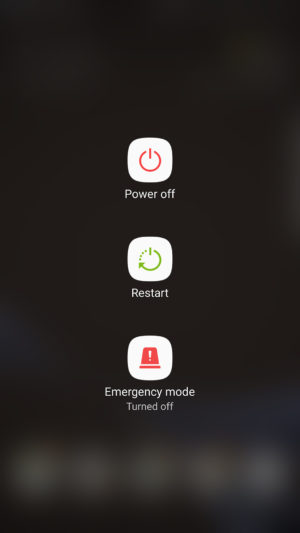
Kui telefon ei reageeri üldse, proovige järgmist meetodit. Mis on parem?
- Vajutage ja hoidke all nuppu toitumine ja maht vähendamine .
- 12 sekundi pärast peab telefon taaskäivitama
Kuidas avada Samsung ilma andmete kaotamata?
Kui teie seade on aktiivne ja reageeriv, saate hõlpsasti teha tehase taaskäivitamise ilma andmete kadumiseta. Nagu te juba teate, et lähtestamine taime pühkige kõik seadme kasutajaandmed. Seetõttu peate alati tegema varukoopia ette, et mitte kaotada oma andmeid. Sõnumite enesehävitamise funktsioon on uus funktsioon.
Paindlik varukoopia ja taastada Android andmed.
- Selektiivselt reserveerima android andmed Arvutis ühe klõpsuga.
- Eelvaade ja taastada varukoopiaid Android-seadmetele.
- Toetage 8000+ Android-seadet.
- Varundamise, ekspordi või andmete taastamise ajal.
Samm-sammult juhised:
Lihtsalt käivitage rakendus ja ühendage telefon süsteemiga. Valige "Backup ja Data Recovery" võimalus Dr.Fone Tool Tervitus ekraanil. Seal oli teave, kus saab osta.


Te saate järgmise sõnumi niipea, kui teie varukoopia edukalt lõpetatakse.
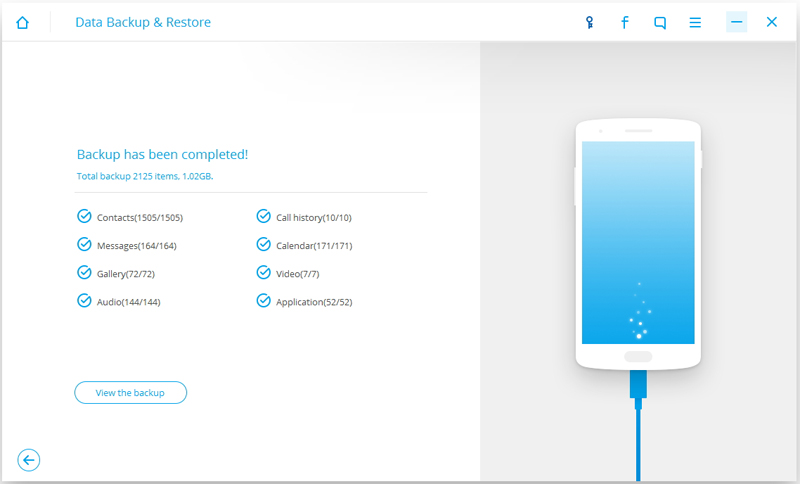
Nüüd saate SAMSUNG-telefoni tehase versiooni hõlpsasti taastada, külastades seadmes seadmes asuvaid seadeid. See on lihtsaim viis teha Samsung reset tehase seaded. Veenduge, et telefoni ei moodustuna. Pärast täieliku andmete varundamist järgige Samsungi lähtestamise tegemiseks neid samme. Uus nutitelefon.
1. Avage seade lihtsalt menüüsse "Seaded".
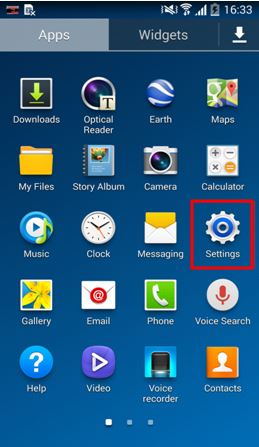
2. Klõpsake vahekaarti Üldist ja klõpsake "Varundamine ja lähtestamine".
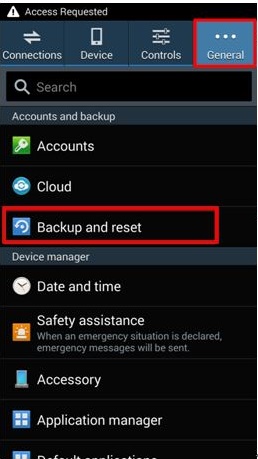
3. See avab uue vahekaardi, kus pakutakse erinevaid varundamise ja heakskiiduga seotud parameetreid. Just jätkamiseks klõpsake "Factory Reset".

4. Teie seade ütleb teile kõikidest Samsungi raske lähtestamise tagajärgedest. See lülitab seadme välja seonduvad kontod ja kustutada kõik kasutaja andmed selle. Just jätkamiseks klõpsake nuppu "Lähtesta seade".
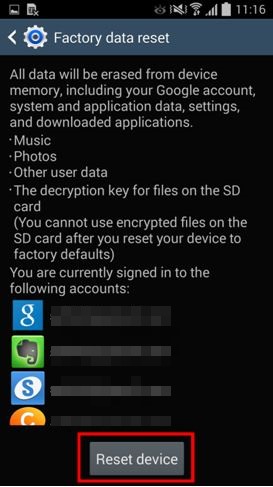
5. Seade pakub teist kutset. Lõpuks klõpsake seadme tehaseseadete taastamiseks nuppu Kustuta kõik nupp.
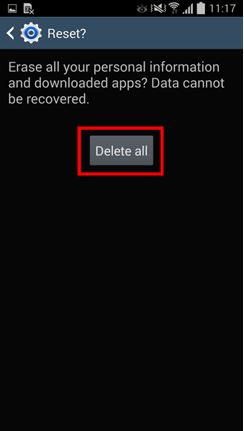
Nüüd saate taastada Samsungi tehase versiooni ilma andmete kaotamata.
Factory reset Samsung Kui see ei lülitu sisse
On juhtumeid, kui kasutajad soovivad taastada oma telefoni tehaseseaded, kuid ei saa tegelikult oma seadmele juurdepääsu. Kui teie telefon ei lülitu sisse ja ei reageeri. Samsungi lähtestamise valmistamiseks saate hõlpsasti sisestada oma taasterežiimi. Kuigi kui te pole eelnevalt oma andmete varukoopiat teinud, siis kaotate selle protsessi. Siiski tehke Samsungi kõva lähtestamise, sisestades selle taasterežiimi järgmiselt. Nutitelefoni funktsioonid.
1. Kui telefon ei lülitu sisse, vajutage lihtsalt toitenuppu, et see välja lülitada. Oodake paar sekundit, kuni see vibreerib ja ei lülitu välja. Nüüd lülitage telefon sisse taasterežiimi, samal ajal vajutades nuppu "Home", "Power" ja "Helitugevus".

2. Oodake mõnda aega, samas kui SAMSUNG logo ilmub ekraanile. Nüüd laske nupud, kui teie telefon läheb Taasterežiimis. Ekraanil saate navigeerida suumi nupu abil ja vähendada helitugevust ja tehke valik koju või toitenupuga. Tehase taaskäivitamise käivitamiseks valige "Kustuta Data / Reset Factory Settings". Kui te saate teise loateate kustutada kõik kasutaja andmed lihtsalt nõustu.
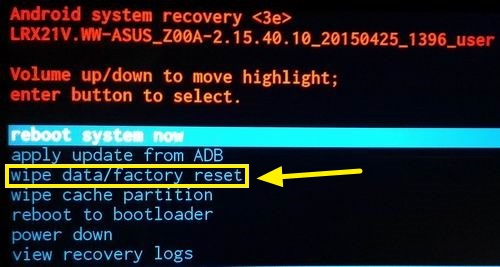
3. See käivitab tehase taaskäivitamise protsessi. Mõne minuti pärast lõpetatakse töö SAMSUNG jäiga rebootiga. Nüüd valige seadme taaskäivitamiseks nüüd "Restart System System.
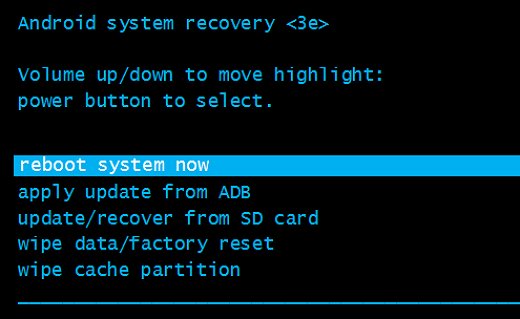
Kuidas teha tehase Samsung reset blokeerides
On juhtumeid, kui kasutajad lihtsalt oma seadmed lihtsalt blokeerivad. Kui teie telefon ei ole välja lülitatud, kuid kui sa ikka ei saa selle juurde pääseda. Te saate seda lähenemisviisi järgida. Alates androidi kasutamine Seadmehaldur saate telefoni andmeid kaugjuhtida. Kui olete seadme sisse blokeeritud, järgige Samsungi tehase seadete taastamiseks neid samme. Paljude analüütikute sõnul on kõige rohkem võimas nutitelefon maailmas.
1. Kasutage Google'i volikirja, mis on seotud teie Samsungiga ja logige sisse
2. Lihtsalt valige oma telefon, et pääseda erinevate toimingute juurde, mida saate teha seadme halduri abil. Võite leida oma seade, helista teda, blokeerida või kustutada oma andmeid. Lihtsalt klõpsake seadme taaskäivitamiseks nuppu "Kustuta".

3. Te saate oma valiku kinnitamiseks hüpikaken. Samsungi lähtestamise tegemiseks klõpsake nuppu "Kustuta". Kui teie seade on ühenduseta, teostatakse tehase lähtestamise operatsioon niipea, kui see võrku tagasi pöördub.

Kustutage kõik isiklikud andmed enne telefoni serveerimist.
See võib teid üllatada, kuid isegi pärast tehase lähtestamise töö tegemist saab seade siiski salvestada teatud teavet. Seega, kui te kavatsete oma seadme müüa, peaksite oma andmeid täielikult kustutama. Selleks saate kasutada dr.Fone koolitus treenerit.
See ühildub peaaegu iga Android-seadmega ja hävitage teie telefoniandmed täielikult. Kustutada android-seadeJärgige neid samme. Käivitatud, tuntud proovi omadused, hind ja disain.
Android andmete kustutaja:
1. Alustage Android andmete kustutaja allalaadimist oma ametlikule saidile otse. Pärast seda installige see oma süsteemi. Pärast käivitamist saate järgmise tervituse ekraani. Kõigist välja pakutavatest valikutest valige funktsioon "Andmete kustutaja".

2. Nüüd ühendage telefon süsteemi USB-kaabli abil süsteemiga. Veenduge, et olete telefoni USB-silumine sisse lülitanud. Kui olete telefoni ühendanud, saate USB-silumise resolutsiooni kohta hüpikaken sõnumi. Lihtsalt nõus sellega jätkata.
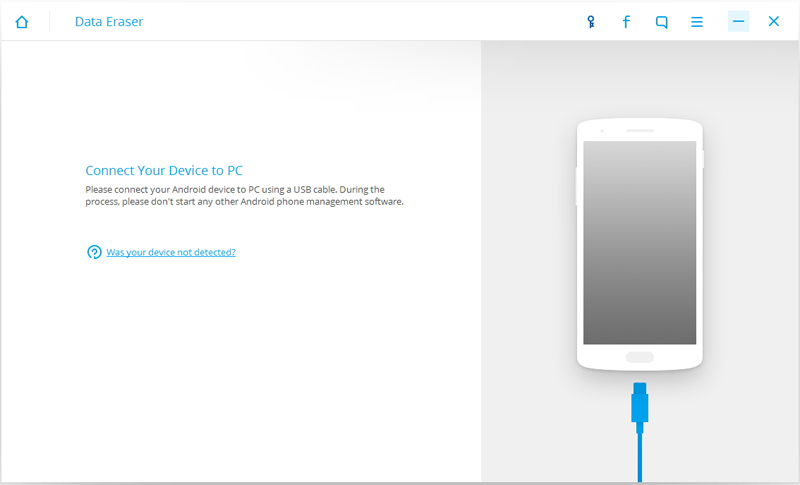
3. Seade tunnustab rakenduse automaatselt. Kõik, mida pead tegema, on klõpsata nupule "Kustuta kõik andmed", et alustada protsessi.

4. Järgmises aknas peate esitama tekstikasti "Kustuta" ja klõpsake lõpetamisel nuppu Kustuta kohe. Ideaalis peate veenduma, et olete varem oma andmete varundamise koopia teinud.
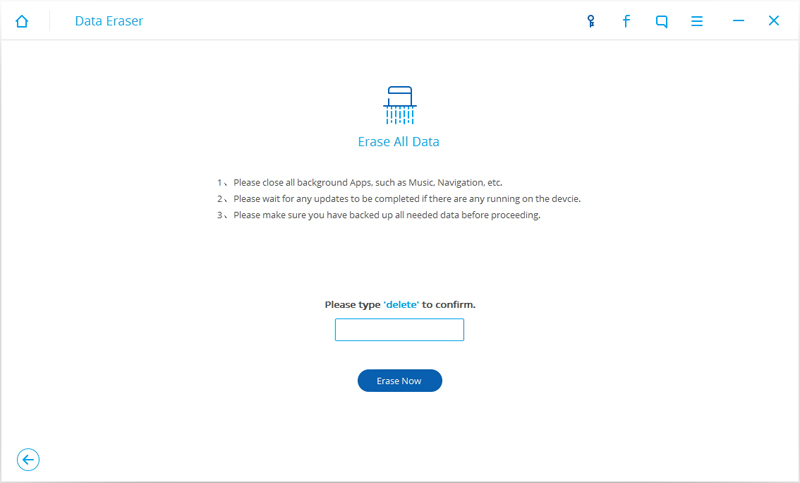
5. See toob kaasa Samsungi reboot. Oodake mõnda aega, kuna rakendus vabaneb teie seadmest kasutajaandmetest. Ärge ühendage seadet selle protsessi käigus lahti või ärge avage ühtegi muud telefonijuhtimisrakendust.
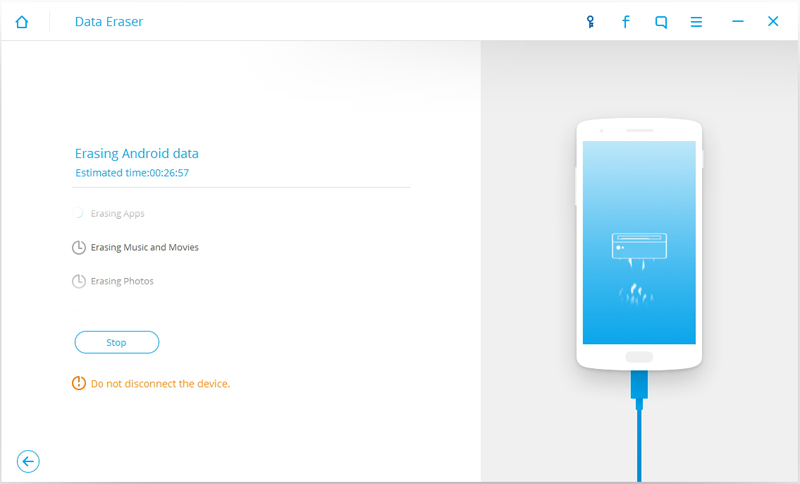
6. Lõpuks küsib liides teil klõpsata "Tehase andmete heitmeid" või "Kustuta kõik andmed". See käivitab tehase seadistus Samsung paar minutit.
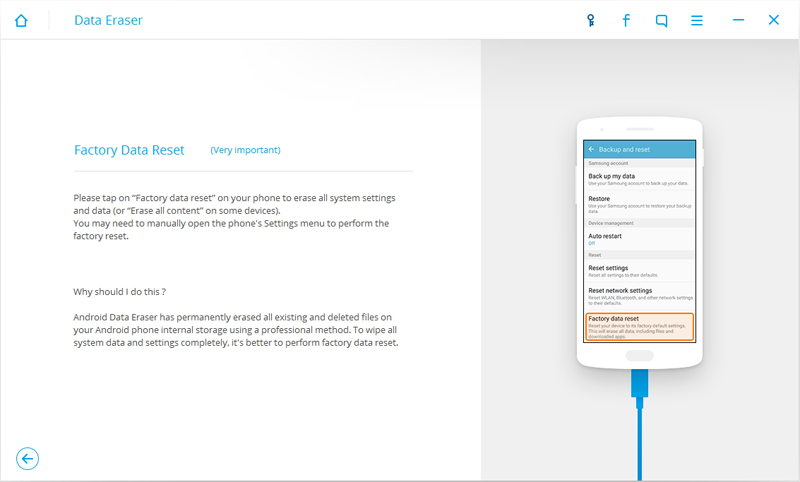
7. Kui teie andmed kustutatakse, saate järgmise sõnumi. Nüüd saate seadmeid lihtsalt keelata.
Mõnikord juhtub see Samsung Galaxy S II hakkab töötama mitte päris hästi. Mida teha sellises olukorras? Kui telefon toimib valesti, peate selle menüü läbi taaskäivitama või riistvara võtmete abil. Kuidas lähtestada Seaded Samsung? Te saate rakendada mitmeid viise.
1. Puhastage vahemälu
Kui telefon ei tööta korralikult, peate ta taaskäivitama ja see aitab ka eemaldada tarbetu sisu vidinast mälu. Erinevalt üldisest lähtestamisest ei kustuta vahemälu kustutamine oma isikuandmeid.
Vahemälu kustutamiseks peate tegema järgmist:
- Lülitage seade välja.
- Vajutage ja hoidke samal ajal mahupatsioone ja valda.
- Vajutage toitenuppu ja oodake, kuni nutitelefon liigub üks kord, seejärel vabastage see.
- Hoidke helitugevuse nupu nuppude all, kuni ilmub AndroidSystemRecovery ekraan. Vajutage helitugevuse juhtnuppu alla, et rõhutada vahemälu osa kustutamist.
- Hoidke soovitud nuppu, et valida andmed, mida soovite kustutada - kodu (ainult ICS) või võimsus (ainult GB).
Veenduge, et kõik on õigesti esile tõstetud ja vidin taaskäivita. See meetod on kasulik selles, et see võimaldab teil lihtsalt kustutada seadme mälu tarbetut teavet. See on kerge viis, kuidas aidata oma Samsung Galaxy S2 ehitada. Seadete abil saate alati lähtestada, seega on parem alustada väiksema osaga. Seda saab kontrollida nutitelefoni edasise kasutamise käigus.

2. Kokku lähtestamine
Kuidas taastada Samsungi seaded menüüst Seaded
Kogu lähtestamine aitab seadet tagastada tehase seadete ja kustutada oma isikuandmete sisemälu - allalaaditud sisu, pilte, helinaid, kontakte ja rakendusi. Kuid see tegevus ei kustuta SIM-kaardile või SD-le salvestatud andmeid.
Ühise lähtestamise teostamiseks järgige neid samme:
- Tee kõik andmed sisemälu.
- Põhiekraanil vajutage klahvi "Menüü" ja seejärel "Seaded".
- Tõstke esile ja klõpsake "Varundamine ja lähtestamine".
- Vajuta "Reset Settings" ja valige "Kustuta kõik".
Kuidas taastada Samsungi seaded riistvara võtmetega
Samuti taastab ta tehase seaded ja kustutab sisemälust ilma SIM-kaardi või SD-kaardi sisu mõjutamata.
Kui seadme menüü ripub või lõpetage vastus, saate seadete taastamist riistvara võtmete abil lähtestada. Üldise lähtestamise lõpetamiseks vajate järgmisi tegevusi:
- Lülitage seade välja. Vajutage ja hoidke heli reguleerimisvõtmeid samal ajal.
- Vajutage toitenuppu, oodake, kuni telefon ühendab üks kord, seejärel vabastage see.
- Jätkake audio seadistusvõtmete hoidmist, kuni ilmub AndroidSystemRecovery.
- Vajutage helitugevuse nuppu alla, et rõhutada andmeid, mida soovite lähtestada. Valiku tegemiseks vajutage toitenuppu. Kõigi kasutajaandmete kustutamiseks klõpsake seda klahvi uuesti. Seejärel topeltklõpsake toitenuppu.

3. Safe Mode
Safe Mode võimaldab teil võimaldada seadme puudega kolmanda osapoole rakendusi. Gadgeti sisselülitamine Nii saate hõlpsasti kustutada kõik programmid, mis võivad laadida või samsungi töö Galaxy. Kuidas lähtestada seaded ohutu režiimis - alltoodud allpool. Võib-olla ei vaja kõva lähtestamist.
Probleemide lahendamiseks ja selle kasutamiseks vajate ja kasutage seda:
- Eemaldage aku telefonist.
- Sisestage aku uuesti. Vajutage ja hoidke nuppu "Menüü" ja seadet üheaegselt sisse lülitage. Kui näete ekraani lukustussümbolit, saate lasta minna "menüü".
- SafeMode kirje kuvatakse alumises vasakus nurgas. Kustuta kõik kolmanda osapoole rakendusi, mis loovad teid probleeme.
Lülitage turvarežiim välja:
- Vajutage ja hoidke all toitenuppu, valige "Keela Power".
- Eemaldage aku ja sisestage see uuesti.
- Seadme sisselülitamiseks vajutage toitenuppu, kuid ärge puudutage taaskäivitamise ajal ühtegi klahve.
Nüüd sa tead, kuidas lähtestada Seaded Samsung. Ülal on loetletud lihtsamad meetodid. Seal on ka teisi meetodeid, näiteks seadme vilkumist. Neid võimalusi ei soovitata mitte spetsialistidele.
Sellist seadet ei ole kindlustatud erinevatest riketest ja tarkvaraprobleemidest. Järelevalve vajalikkuse põhjused täielik reset Tehaseseadete seadmed võivad olla mitu, samuti tegelikult selle toimingu läbiviimiseks.
Põhjused
Mida kauem te kasutate nutitelefoni, seda suurem on tõenäosus, et lähitulevikus on tehasesse lähtestada samsungi seaded Galaxy S3. See on kasutamise aeg, mis on programmiplaani esimene põhjus. Kuidas on see võimalik? Fakt on see, et seadme kasutamise ajal on seadmesse paigaldatud palju erinevaid programme ja mänge, samuti nende värskendusi. Lisa kõik vastuvõetud ja saadetud sõnumid, kõned, kontaktid, photoshot ja videod. Isegi kui seadistate regulaarselt seadme "prügi", mis jääb pärast nende programmide toimimist ja kustutage kõik teise seadmega ülekantud failid, jääb osa sellest ikka veel seadme mällu. Aja jooksul väheneb nutitelefoni toimivus märgatavalt. Üksinda ja isegi programmiliselt eemaldatud kõik on võimatu.
Teine põhjus tootlikkuse vähendamiseks, sagedased tõrked ja isegi iseühendused võivad olla sobimatud paigaldatud programmide erinevate versioonide vastuolud, samuti need, kes õmmeldavad Samsun Galaxy failisüsteemi. Võttes arvesse asjaolu, et Android süsteem parandab pidevalt, parandades ja muutes. Mõned rakendused ei ole lihtsalt võimelised toimima õigesti koos ja selle konflikti kõrvaldamiseks vajate täielikku lähtestamist.
Tarkvara koolitus
Tasub mõista, et lähtestamine Tehaseseadete Samsung Galaxy S3 on täielik kustutamine kõik nutitelefoni teavet. Pärast seda toimingut muutub teie seade siis, kui ronis see poest - tühi. On sel põhjusel, et see on lihtsalt vajalik, et viia läbi mitmeid protseduure, et liikuda või kopeerida kõik kättesaadavad kontaktid, fotod ja muud, mitte vähem olulised failid. Kuhu? On mitmeid võimalusi:
- Mälukaart.
- Arvuti.
- Google'i konto.
- "Google Disk".
Muide, ärge unustage kontrollida, kuidas teie kontot nimetatakse "Google", nagu see ka eemaldatakse. Pidage meeles, et pärast Galaxy S3 mini möödumist jääb seadmele midagi ja seda ei taastata (välja arvatud see, et te liikute eelnevalt telefoni mälust).
Füüsiline treening
Kui ettevalmistav töö on lõpetatud ja kõik vajalikud andmed ekstraheeritakse, peate tegema nutitelefoni. See on parem, et see on laetud vähemalt poole ja mälukaart ekstraheeritakse. See on kaitstud ettenägematute probleemide eest.
Lihtne lähtestamine
Kõige elementaarsem võimalus on taastada Samsung Galaxy S3 tehase seaded seadete kaudu. Selleks, et "seaded" peate sisestama osa "arhiveerimine ja lähtestamine", kus tegelikult lähtestada, nagu on näha pildil.
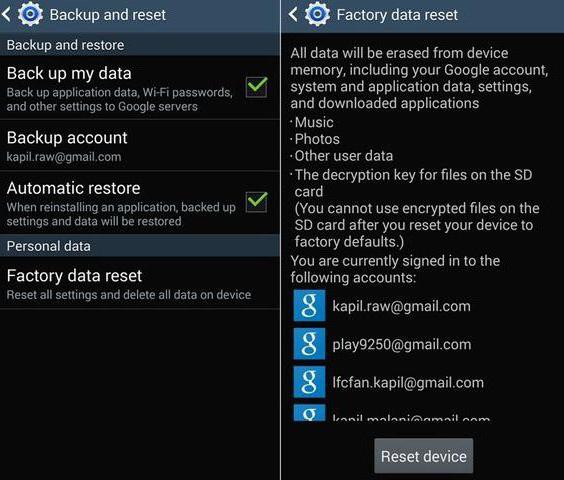
Sõltuvalt süsteemist võib teine \u200b\u200büksus leida "Valikud" või "General Tabs". See lihtne viis sobib siis, kui heakskiidu andmise otsuses ei põhjustanud töövõimest tugevat ebaõnnestumist ja süsteemi väikeste probleemide ennetamist või kõrvaldamist.
Lähtestage taastumise kaudu
Kõigepealt peate nutitelefoni täielikult välja lülitama. Mõned seadmed, tänu võimsa tarkvaratõrke, vajavad radikaalseid meetmeid - kinnitada 10 sekundit väljalülitamise nuppu või isegi aku eemaldamise. Teine on parem vältida.
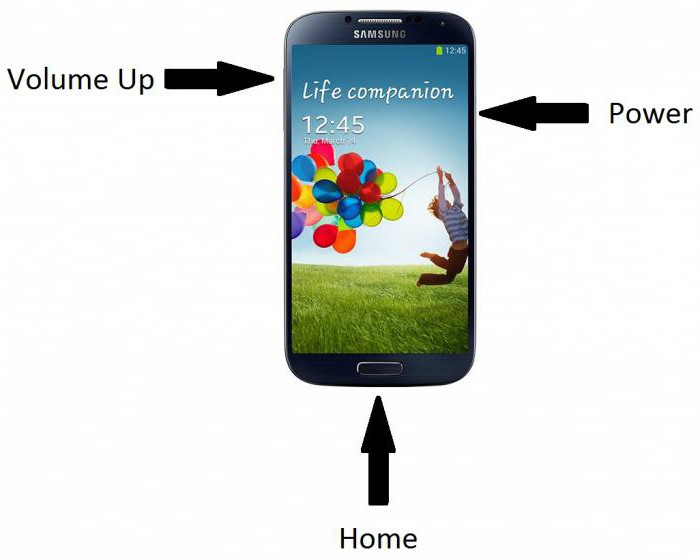
Saad sisse taastumise "Samsung Galaxy C 3", klappides kolm võtit - kaasamine, suurendada maht ja kodu. Kui Samsungi logo ilmub, peate vabastama ainult toitenupu. Ülejäänud peaks jääma kinni. Selle tulemusena ilmub aken koos mitmete pealkirjadega inglise keelJa SAMSUNG GALAXY S3 tehaseseadete lähtestamine lõpuni peate kõigepealt valima "CWP andmed ja vahemälu". Selleks, et valida, peate vajutama toitenuppu, kinnitab see teie valikut.

Pärast mõnda ootamist ilmub uus aken. See on juba vaja valida "Tagasüsteemide süsteemid" ja nagu enne, Luba nuppu, et kinnitada oma valik.
Selle tulemusena nutitelefoni "Samsung Galaxy koos 3" lülitub sisse nii, nagu sa lihtsalt võtsid selle poest ja nüüd peate seda lihtsalt konfigureerima. Sellel ei ole paroole, SMS-sõnumeid, oma lemmikrakendusi jne.
Ükskõik, kui raske ülalkirjeldatud meetodeid, ei võta nutitelefoni lähtestamise protsess tehaseseadete lähtestamise protsess nii palju aega.
Raskused
Mõningatel juhtudel pärast seadistuse nuppude kasutamise pärast kasutati probleemi lahendati. Kui selline saatus on teie nutitelefoni kannatanud, tooge see kohe sisse teeninduskeskusKui spetsiaalsed seadmed ja programmid kasutavad eksperdid teie seadme käivitavad ja teha selle täieliku lähtestamise.
Veelgi enam, täielik reset ei ole alati põhimõtteliselt lahendab seadme probleemi. Rohkem kui poolte juhtudest on võimalik tagada seadme tavaline töö ainult telefoni vilkumisega. Selleks peate jälle viitama spetsialistidele. Pidage meeles, et sõltumatu remont saab olukorda vaid süvendada ja teie seade muutub midagi enamat kui lihtsalt hulga metallist ja plastist, mille koht prügikasti saab.